Gérer un changement de règles pour l'organisme
Il arrive que des changements de règles soient d'application pour tout l'organisme. Par exemple lors du passage à la semaine de quatre jours.
Feuille de temps permet de gérer ces changements, tout en gardant la trace des anciennes règles. Ceci est possible grâce à la création de périodes.
Pour suivre les instructions de cet article, vous aurez besoin d'avoir accès aux fonctionnalités de gestionnaire.
Comment créer une nouvelle période pour l'organisme ?
Rendez-vous sur la page "Mon organisme" puis défilez jusqu'à voir le cadre "Règles pour l'organisme".
Créer une nouvelle période
Cliquez sur "Ajouter une période" pour créer la nouvelle période.
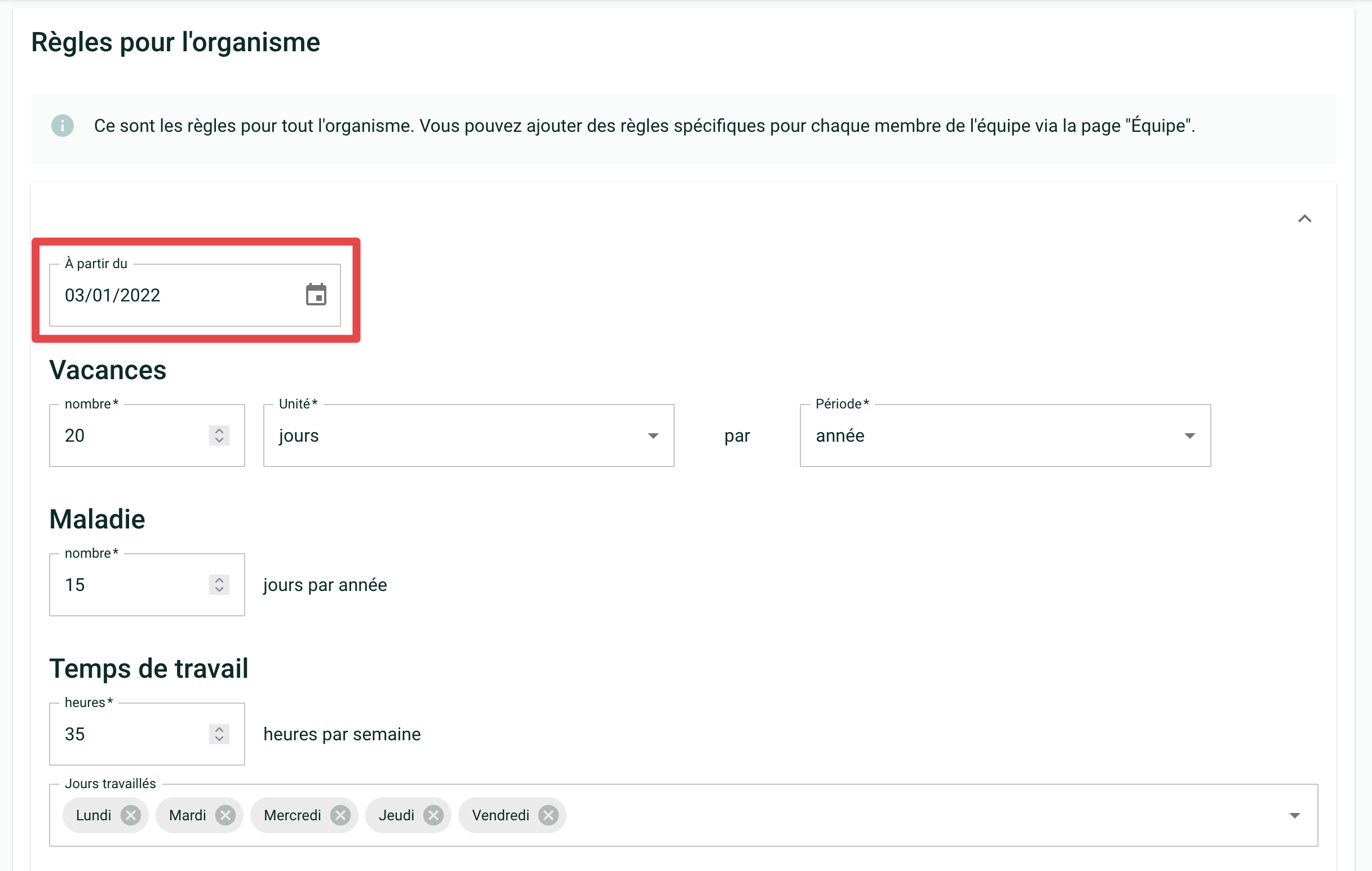
Remplissez la date de début et les nouvelles règles pour cette période puis enregistrez.
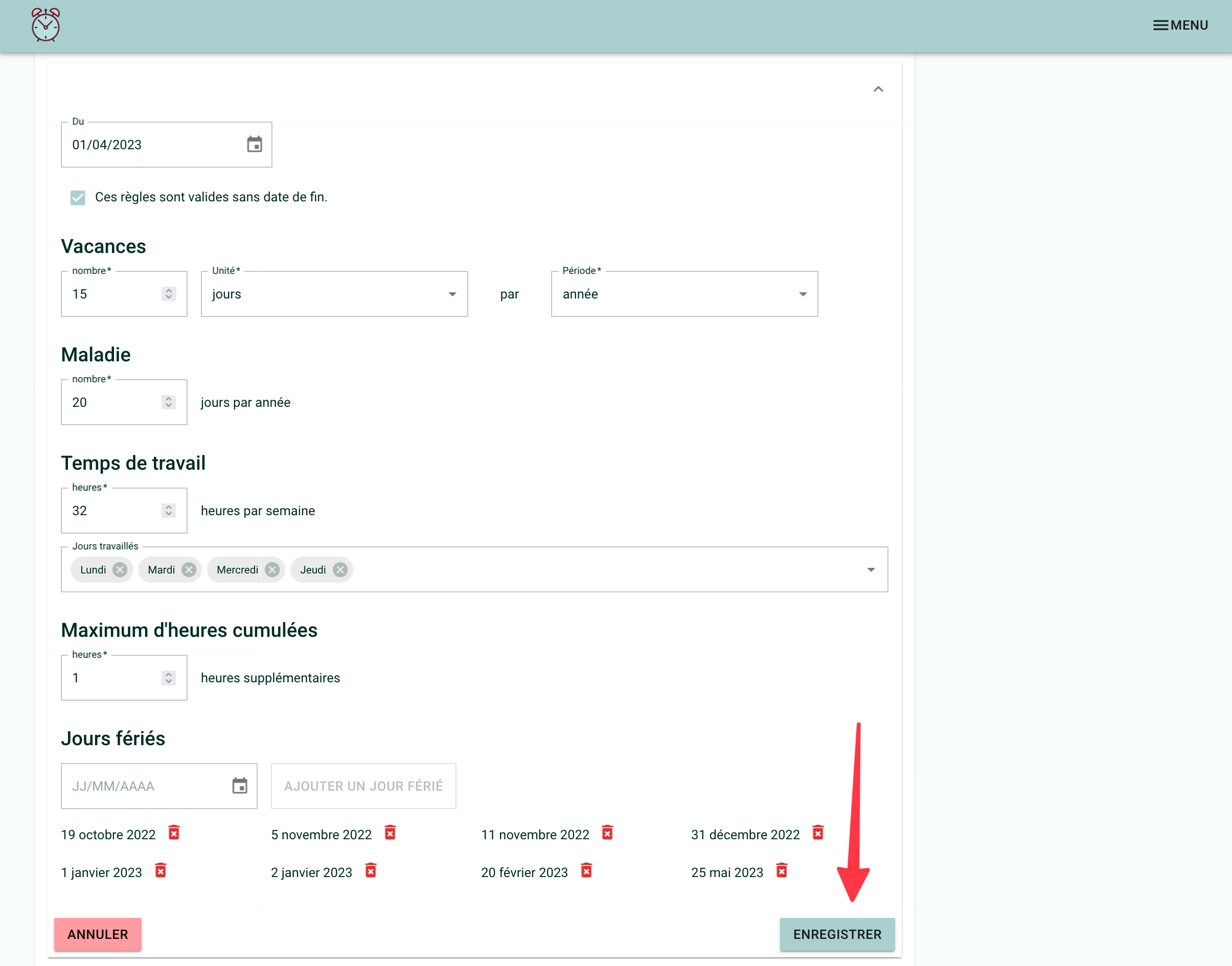
Clôturer la période courante
Une période se cloture automatiquement quand une nouvelle commence.
Si vous avez besoin d'aide avec ceci, écrivez-nous à [email protected].